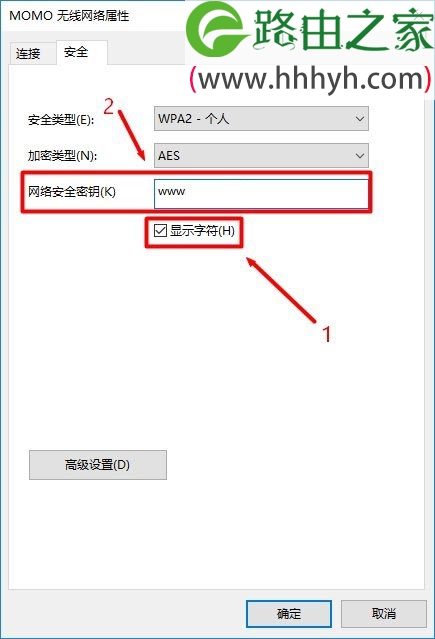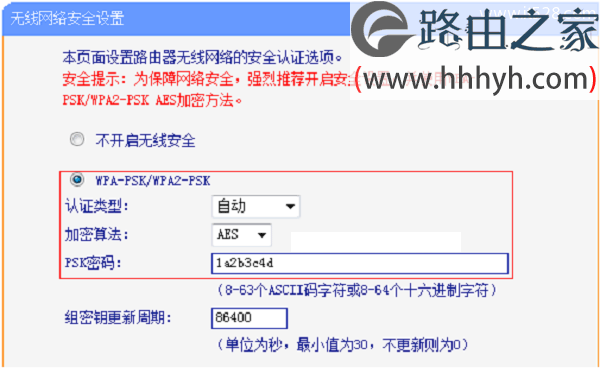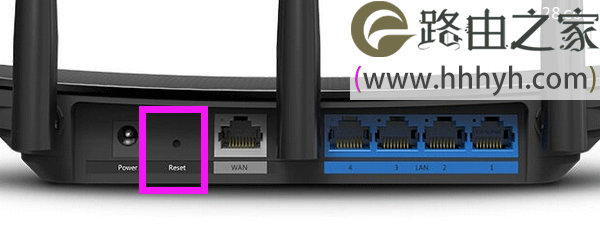原标题:"TP-Link TL-WDR4310路由器密码忘记了如何解决?"的相关教程资料分享。- 【WiFi之家网】编辑整理。
TP-Link TL-WDR4310路由器密码忘记了怎办?TP-Link TL-WDR4310路由器上有“登录密码”和“无线WiFi密码”,不知道你是把哪一个密码给搞忘了?或者是把这2个密码都给忘记了。下面针对这2种情况,小编都会进行详细的介绍。
一、无线WiFi密码忘记了
如果是忘记了TP-Link TL-WDR4310路由器上的无线WiFi密码,有2中方法可以找回WiFi密码:
在笔记本电脑/手机中查看WiFi密码
在TL-WDR4310的设置界面查看WiFi密码
1、在笔记本电脑/手机中查看WiFi密码
在忘记了TL-WDR4310路由器的WiFi密码时,如果你的笔记本电脑或者手机,还可以自动连接TL-WDR4310路由器的WiFi上网。则可以通过查看笔记本电脑、手机上保存的WiFi记录,来找回WiFi密码。
具体的查看方法,可以搜索本站下面的教程:
1)、XP笔记本电脑查看WiFi密码
2)、Win7笔记本电脑查看WiFi密码
3)、Win8笔记本电脑查看WiFi密码
4)、Win10笔记本电脑查看WiFi密码
5)、手机查看保存WiFi密码
2、在TL-WDR4310设置界面查看WiFi密码
(1)、在电脑浏览器中输入:192.168.1.1——>“用户名”、“密码”都输入:admin,登录到设置界面
(2)、点击“无线设置2.4GHz”——>“无线安全设置”——>查看“PSK密码”
重要说明:
(1)、“PSK密码”就是TL-WDR4310路由器的无线WiFi密码。
(2)、TP-Link TL-WDR4310是双频路由器,5G无线WiFi密码,请点击“无线设置5GHz”——>“无线安全设置”——>查看“PSK密码”。
二、登录密码忘记了
TP-Link TL-WDR4310路由器的默认登录密码是:admin
当你不记得TL-WDR4310路由器登录密码时,可以先尝试用默认登录密码:admin,看能否登录。
如果使用默认密码admin,无法登录到设置界面。说明这台TL-WDR4310路由器的登录密码,之前被用户修改了的,现在必须要输入修改的密码,才能登录到设置界面。
如果此时又忘记了修改后的登录密码,那么唯一的解决办法是,把这台TL-WDR4310路由器恢复出厂设置;恢复出厂设置后,TL-WDR4310路由器就可以使用admin登录了。
TL-WDR4310恢复出厂设置方法:
在TP-Link TL-WDR4310路由器机身上有一个复位按钮:Reset,请先找到这个复位按钮
在接通电源的情况下,一直按住Reset复位按钮10秒左右的时间,当所有指示灯熄灭并重新闪烁时,表示恢复出厂设置成功了。
以上就是关于“TP-Link TL-WDR4310路由器密码忘记了如何解决?”的教程!
原创文章,作者:路由器,如若转载,请注明出处:https://www.224m.com/72498.html